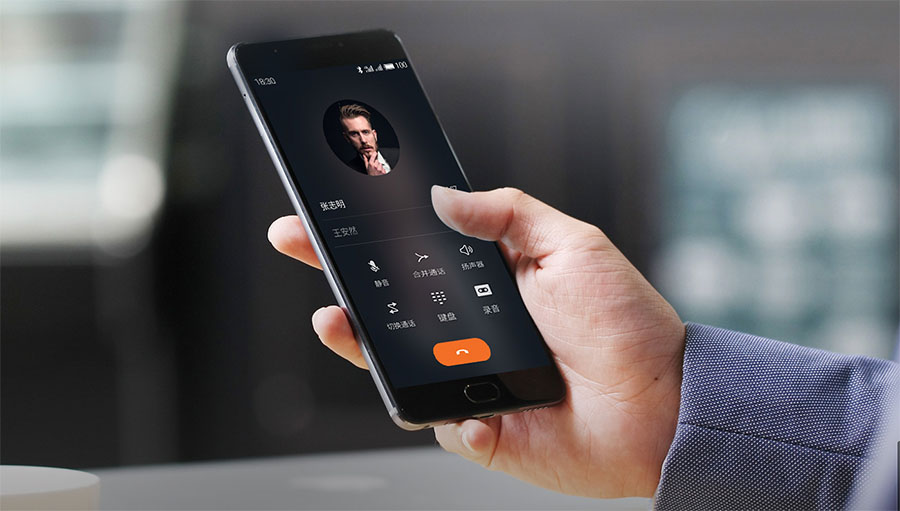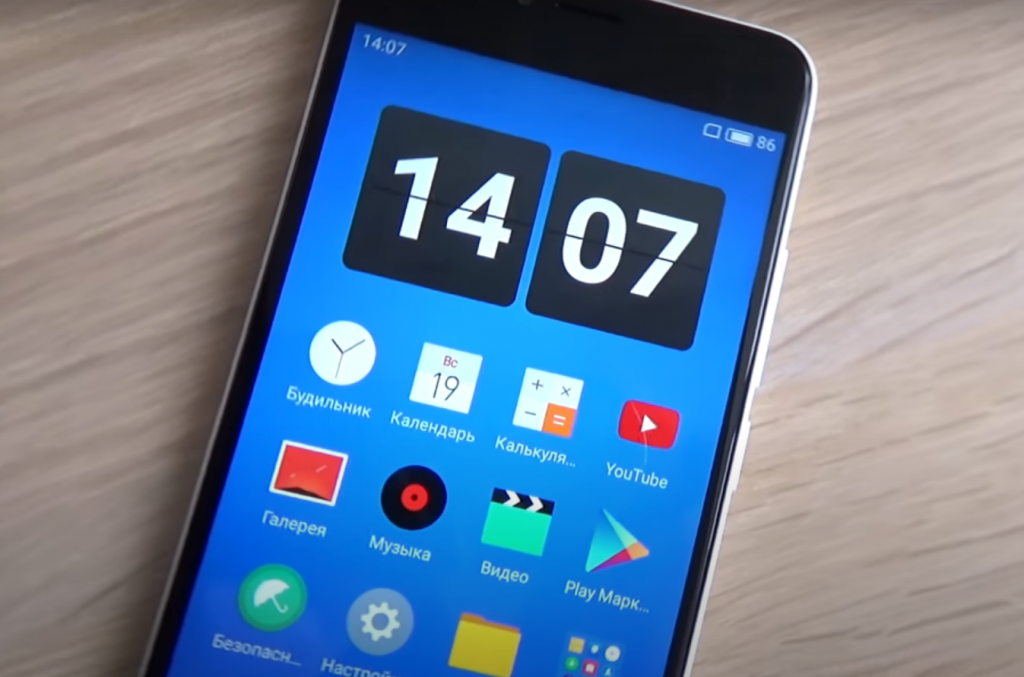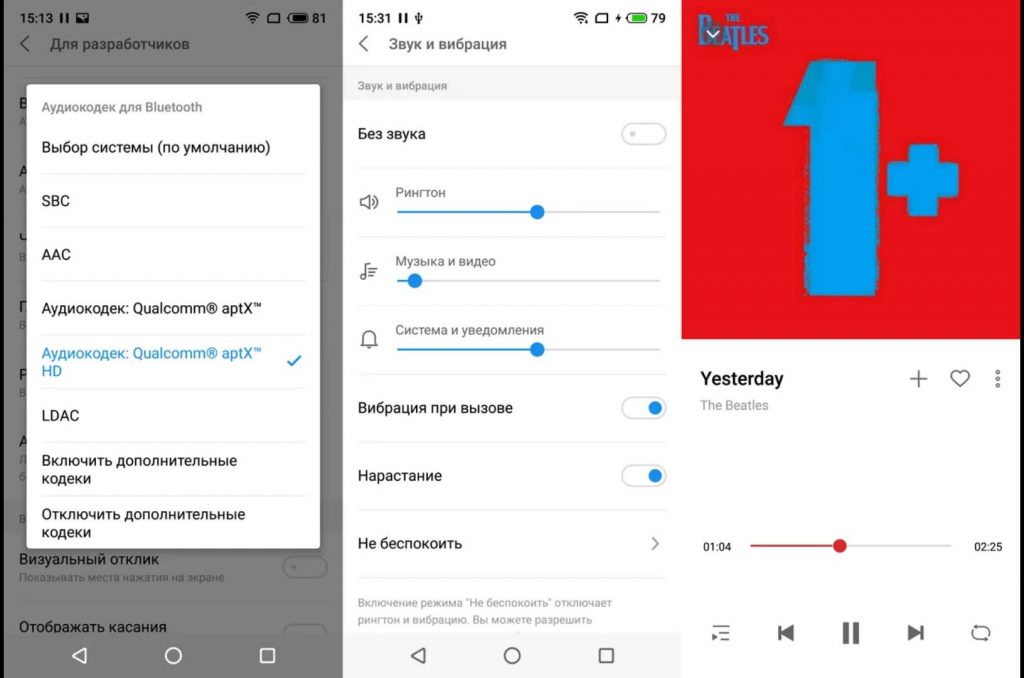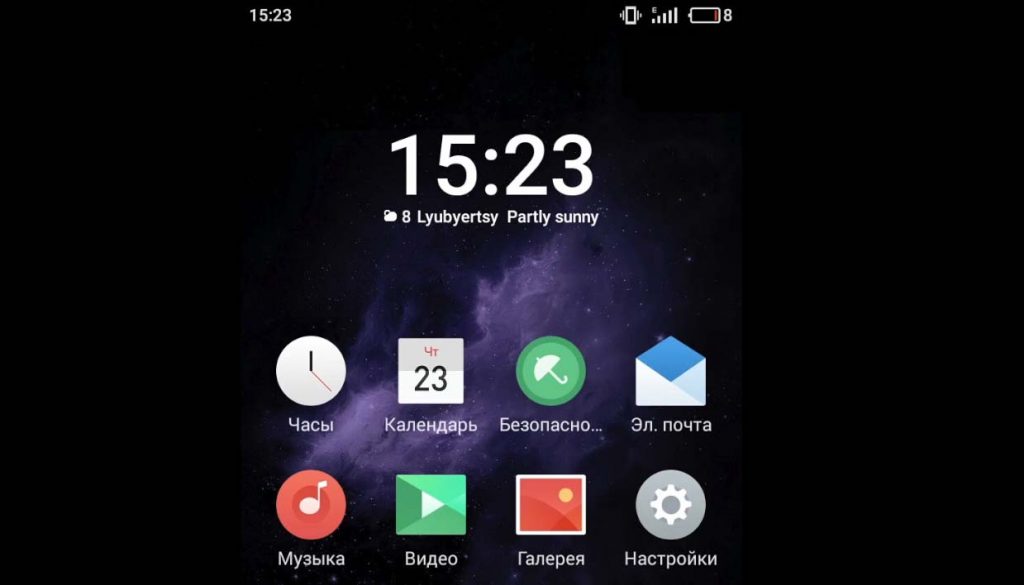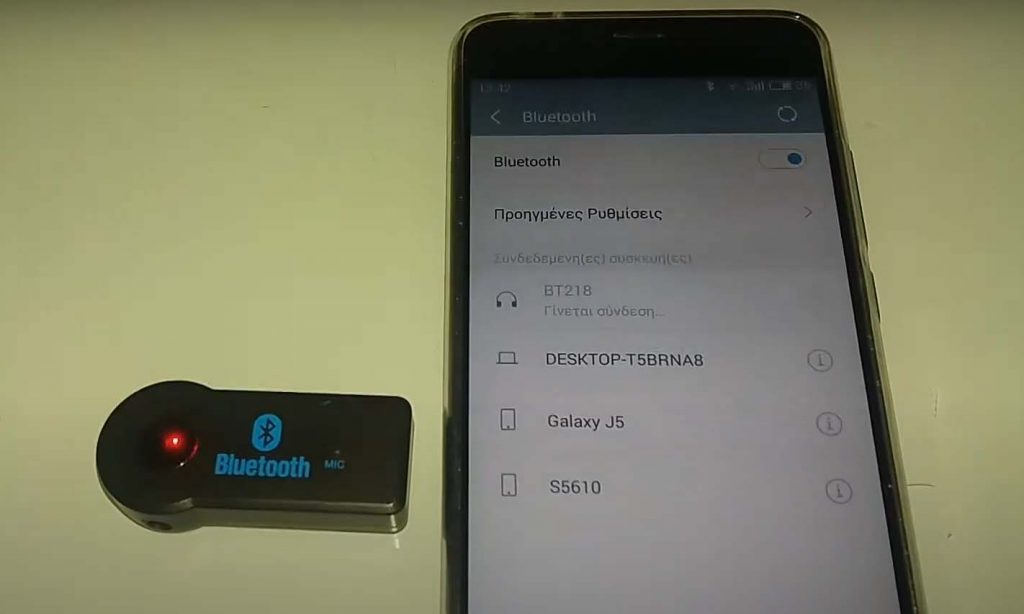Если при звонке экран Meizu гаснет и не включается, то проблема решается несколькими механическими или программными методами.
Ответ: инфракрасный датчик приближения отключает экран во время разговора. Без громкой связи, конечно. Вот как это должно быть. Но что делать, если после завершения разговора экран все еще не горит? Это именно то, что, кажется, беспокоит некоторых пользователей. А именно, при звонках экран становится черным и остается таким, делая телефон непригодным для использования до перезапуска. Не волнуйтесь, у нас есть несколько советов, которые помогут вам избавиться от неприятностей. Ознакомьтесь с ними ниже.
Экран Meizu гаснет зависает на черном экране во время и после звонка
1. Перезагрузите телефон.
Начните устранение неполадок, перезагрузив телефон. Скорее всего, это ошибка, и ее следует устранить, перезагрузив устройство. Кроме того, вы можете попробовать загрузиться в безопасном режиме, чтобы исключить возможность вмешательства сторонних приложений в работу датчика приближения в фоновом режиме.
Если проблема не исчезнет в безопасном режиме, перейдите к следующему шагу. Если во время звонков в безопасном режиме проблем с темным экраном нет, подумайте об удалении или ограничении некоторых сторонних приложений. Кроме того, не забудьте включить адаптивную яркость и попробуйте еще раз.
2. Убедитесь, что датчик приближения ничем не закрыт.
Следующее, что вы должны проверить, это не закрывает ли что-то вроде защитного кожуха датчик приближения. Датчик приближения есть, поэтому ваш экран отключается во время разговора, чтобы избежать касания экрана, когда ваш смартфон находится рядом с вашим ухом. Он использует инфракрасный порт для определения расстояния.
И, если накрыт, будет выключать экран каждый раз при запуске звонка. В худшем случае он не включит экран по окончании разговора, что сделает телефон непригодным для использования. Вот где начинаются проблемы.
Датчик приближения расположен над дисплеем, там, где находится динамик вызова. Теперь, если вы можете подтвердить, что датчик приближения не закрыт, но экран по-прежнему гаснет во время звонков, мы можем продолжить устранение неполадок, связанных с программным обеспечением.
3. Экран Meizu гаснет и не включается проверьте и откалибруйте датчик приближения.
В каждом телефоне Android так или иначе есть что-то под названием CIT (Control and Identification Toolbox), которое представляет собой встроенный инструмент, используемый для тестирования оборудования телефона и диагностики возможных проблем. Кроме того, он предлагает варианты калибровки определенных датчиков, включая проблемный датчик приближения.
Дело в том, что CIT у каждого OEM-производителя есть собственный код для его запуска. У некоторых, например Samsung, он есть в системных настройках, в то время как другим для доступа к нему требуется ввод кода в программе набора номера. Итак, погуглите свой телефон, чтобы узнать, как получить на нем доступ к CIT.
Вот пример того, как вы хотите использовать CIT для калибровки датчика приближения на вашем Android:
- Откройте приложение «Телефон» .
- Наберите код. В моем случае это код * # * # 64663 # * # * .
- Как только вы войдете в CIT, перейдите к датчику приближения.
- Опустите руку, чтобы увидеть, изменились ли значения. Начальное значение, когда датчик не закрыт, составляет 5,0 и 0,0, когда он закрыт.
Если датчик работает должным образом, но проблема не устранена, попробуйте решения, которые мы рекомендуем ниже.
4. Обновите устройство и сбросьте настройки телефона.
У некоторых OEM-производителей есть проблема с датчиками приближения на своих устройствах почти десятилетней давности. Другие не так последовательны, но многие, особенно бюджетные устройства, имеют плохие и ненадежные показания датчиков приближения. В этом случае, как и во многих других, рекомендуется обновить прошивку. Есть вероятность, что обновление решило эту проблему.
Кроме того, вы можете перейти в «Настройки»> «Приложения»> «Все приложения»> «Телефон». Оказавшись там, попробуйте удалить обновления для приложения «Телефон». Вы можете сделать это из трехточечного меню> Удалить обновления.
5. Сбросить устройство до заводских настроек.
В конце концов, если ни одно из предыдущих решений не помогло вам, мы можем только порекомендовать сбросить настройки вашего устройства до заводских значений. Мы понимаем, что это довольно сложная задача, учитывая, что при этом стираются все ваши данные, и на повторную настройку может уйти более нескольких часов.
Но когда возникают подобные проблемы, вы можете сделать лишь так много, и это ваш лучший выбор для решения проблемы. Узнайте все, что нужно, чтобы узнать о процедуре, в этой специальной статье здесь .
Надеюсь, эта статья помогла вам решить возникшую проблему. Спасибо, что прочитали, и не забудьте рассказать нам больше о проблеме или даже предложить несколько альтернативных решений. Раздел комментариев ниже.
ПОСЛЕДНИЕ ЗАПИСИ В РУБРИКЕ

При звонке экран Meizu гаснет и не включается

Проблема с Bluetooth на Meizu M3 — устройство не подключается

Как включить и отключить безопасный режим в Meizu

Быстро садится батарея Meizu — Решение проблемы разряда Meizu

Как увеличить звук Meizu — решения для m3 | m6 | m5